
In questo tutorial, ti mostreremo come installare GNOME su Ubuntu 14.04. Per impostazione predefinita, il server Trusty Tahr LTS di Ubuntu 14.04 è stato installato come minimo senza alcun supporto per desktop grafico. Installazione del desktop GNOME su Ubuntu è abbastanza semplice. La maggior parte dei server Ubuntu viene eseguita in modalità CLI (Command-Line Interface). Ma in alcuni casi, potrebbe essere necessario disporre di un desktop per installare alcune applicazioni con modalità GUI (Graphic User Interface). In questo caso, utilizzerà GNOME, il desktop intuitivo più popolare per qualsiasi sistema basato su UNIX.
Questo articolo presuppone che tu abbia almeno una conoscenza di base di Linux, sappia come usare la shell e, soprattutto, che ospiti il tuo sito sul tuo VPS. L'installazione è abbastanza semplice. Lo farò mostrarti l'installazione passo passo di GNOME su Ubuntu 14.04.
Prerequisiti
- Un server che esegue uno dei seguenti sistemi operativi:Ubuntu 14.04 e qualsiasi altra distribuzione basata su Debian come Linux Mint.
- Si consiglia di utilizzare una nuova installazione del sistema operativo per prevenire potenziali problemi.
- Accesso SSH al server (o semplicemente apri Terminal se sei su un desktop).
- Un
non-root sudo usero accedere all'root user. Ti consigliamo di agire comenon-root sudo user, tuttavia, poiché puoi danneggiare il tuo sistema se non stai attento quando agisci come root.
Installa GNOME su Ubuntu 14.04
Passaggio 1. Innanzitutto, devi solo installare un paio di app Gnome, aggiungere il repository di staging gnome3 ed eseguire un dist-upgrade:
sudo add-apt-repository ppa:gnome3-team/gnome3-staging sudo apt-get update sudo apt-get dist-upgrade
Passaggio 2. Installazione di applicazioni aggiuntive.
GNOME 3.12 ha alcune nuove applicazioni come gnome-weather, gnome-maps, gnome-photos e gnome-music, ecc., che non sono installate di default su Ubuntu GNOME 14.04 Per installare applicazioni aggiuntive, eseguire il comando seguente:
sudo apt-get update sudo apt-get install bijiben polari gnome-clocks gnome-weather gnome-maps gnome-music gnome-photos gnome-documents gnome-contacts epiphany-browser gnome-sushi gnome-boxes gnome-shell-extensions
Passaggio 3. Riavvia il sistema.
Dopo aver riavviato il sistema, il sistema entrerà automaticamente nell'interfaccia della GUI di Gnome.
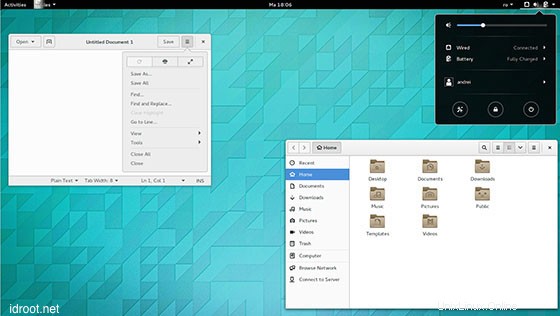
Se riscontri problemi che semplicemente non ti piacciono GNOME 3.12, puoi annullare le modifiche utilizzando PPA Purge. Per eliminare i PPA di GNOME 3 e tornare a GNOME 3.10 (che è l'impostazione predefinita in Ubuntu 14.04), usa i seguenti comandi:
sudo apt-get install ppa-purge sudo ppa-purge ppa:gnome3-team/gnome3 sudo ppa-purge ppa:gnome3-team/gnome3-staging
Congratulazioni! Hai installato correttamente GNOME. Grazie per aver utilizzato questo tutorial per l'installazione di GNOME nel sistema Ubuntu 14.04. Per ulteriore aiuto o informazioni utili, ti consigliamo di controllare il sito Web ufficiale di GNOME.